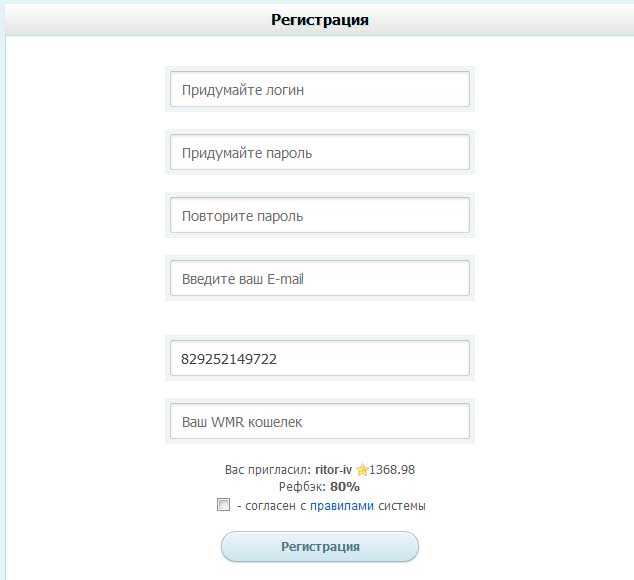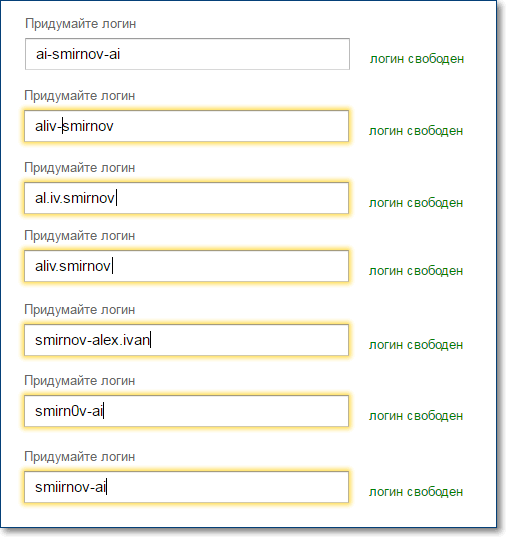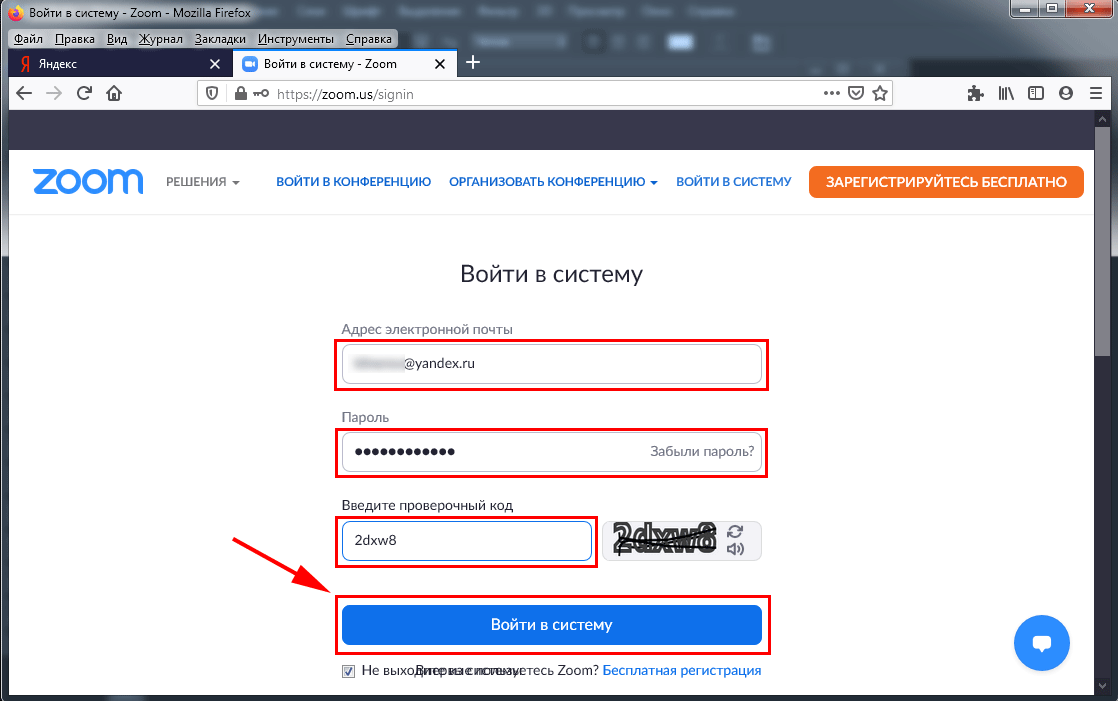Какие бывают пароли и логины: Логины и Пароли
Содержание
Как поменять пароль в Сбербанк Онлайн
С точки зрения безопасности, записывать пароли – плохая идея, потому что кто-то может получить к ним доступ. Время от времени менять свои данные для входа – идея хорошая, потому что даже если пароль где-то «засветится», угроза будет сведена к минимуму. Только вот и запоминание пароля, и его постоянная смена иногда приводят к тому, что человек забывает свои «входные» данные. Чтобы решить проблему, интернет-банкинг Сбера предлагает различные методы смены и восстановления, без входа в личный кабинет можно поменять пароль, со входом – логин и пароль. Ниже мы рассмотрим эти способы.
Как сменить пароль Сбербанк Онлайн в банкомате
Как поменять пароль Сбербанк Онлайн в личном кабинете
Как поменять пароль в мобильном приложении
Смена логина и пароля в Сбербанк Онлайн
Техподдержка Сбербанка
Возможные проблемы
Как сменить пароль Сбербанк Онлайн в банкомате
Этот вариант подходит для восстановления доступа к сервису. Почему? Потому что пароль будет сгенерирован автоматически, вы не сможете самостоятельно ввести кодовое слово для входа в систему. Что делать:
Почему? Потому что пароль будет сгенерирован автоматически, вы не сможете самостоятельно ввести кодовое слово для входа в систему. Что делать:
- Идем к ближайшему банкомату, вам понадобится карточка.
- В главном меню выбираем раздел подключения интернет-банкинга.
- Выбираем «Получить логин и пароль для входа».
- Банкомат найдет ваш логин, основываясь на данных карточки, сгенерирует новый пароль.
- Устройство выдаст вам чек, на котором будут написаны данные, по которым можно войти в личный кабинет.
Как поменять пароль Сбербанк Онлайн в личном кабинете
Чтобы изменить входные данные в самом личном кабинете, вам нужно в него войти, поэтому данный способ не подходит для восстановления доступа – только для смены известных данных. Что нужно сделать:
- Заходите в ЛК.
- Нажимаете на «Настройки», шестеренка вверху справа.
- Выбираете «Безопасность и доступы» в меню слева.
- Дальше нужно выбрать, что хотите поменять – логин или пароль.

- Когда выберете – откроется форма изменения данных. Нужно будет ввести новые данные, после чего ввести их еще раз – чтобы исключить ошибку при наборе.
- Нажмите на «Сохранить». Если к счету подключен мобильный банкинг, на телефон придет код подтверждения – нужно будет ввести его в появившейся форме.
- Процедура завершена.
Как поменять пароль в мобильном приложении
Смена входных данных в мобильном приложении происходит неочевидным образом – вам нужно заново пройти регистрацию. Инструкция:
- Открываем приложение банка.
- Если приложение автоматически вошло в личный кабинет – выйдите.
- На главном экране нажмите на «Зарегистрироваться».
- Укажите номер своей карты.
- Приложение предупредит вас: «Такой аккаунт уже существует. Хотите сменить данные?» Нажмите «Да».
- Введите новые данные для входа.
- На телефон придет СМС с одноразовым проверочным кодом. Его тоже введите.
- Наконец, приложение предложит придумать пятизначный пин-код для входа непосредственно в мобильную версию.
 Придумайте, подтвердите.
Придумайте, подтвердите. - Все, можно пользоваться личным кабинетом, используя для входа новые данные.
Смена логина и пароля в Сбербанк Онлайн
Как восстановить данные для входа в личный кабинет на сайте, не входя в сам кабинет:
- Идем на online.sberbank.ru
- Нажимаем на «Забили логин или пароль?»
- Дальше нужно выбрать, что именно вы хотите изменить.
- Логин – нажимаем на «Напомнить», попадаем на страницу «напоминания». Нужно ввести номер своей карты, нажать на «Продолжить». На телефон придет СМС с одноразовым кодом, его нужно ввести в появившееся поле. После этого вы увидите свой логин.
- Пароль – жмем «Сменить», попадаем на страницу восстановления. Сначала нужно ввести логин от своего личного кабинета, после нажатия на «Продолжить» – ввести одноразовый код из СМС. Когда сделаете это, сайт предложит ввести новый пароль. Введите, повторите в поле ниже – дело сделано.
Техподдержка Сбербанка
Еще один способ восстановления данных для входа – звонок в техническую поддержку. Оператор не знает вашего пароля (как и пин-код, эта информация известна только вам), но может сбросить его, заменив случайно сгенерированным. Вам нужно будет представиться, назвать основные паспортные данные, назвать кодовое слово. После этого – объяснить, зачем звоните. Оператор продиктует вам новые данные для входа в личный кабинет.
Оператор не знает вашего пароля (как и пин-код, эта информация известна только вам), но может сбросить его, заменив случайно сгенерированным. Вам нужно будет представиться, назвать основные паспортные данные, назвать кодовое слово. После этого – объяснить, зачем звоните. Оператор продиктует вам новые данные для входа в личный кабинет.
Возможные проблемы
Чаще всего проблемы возникают с карточками с истекшим сроком действия. Если вы пытаетесь через сайт восстановить доступ, и вводите номер «закончившейся» карточки – вы столкнетесь с ошибкой. Чтобы поменять пароль в Сбербанк Онлайн в данным случае, вам нужно: 1) завести новую карточку, если вы этого еще не сделали; 2) позвонить в техподдержку. Оператор не только напомнит логин и сменит пароль, но и свяжет ваши счета между собой при необходимости (обычно это происходит автоматически, но бывают проблемы).
Вторая проблема – продублированные данные. Если вы заново зарегистрировались в приложении, иногда возникает следующая ситуация: в аккаунт можно войти как по старым данным, так и по новым. Кроме того, Сбербанк будет позволять входить в аккаунт по новому логину и старому паролю. Это – серьезная проблема, набор данных для авторизации должен быть один. Почему так происходит – неизвестно, но после повторной регистрации вам следует проверить, стер ли Сбер старые данные из базы. Если нет – звоните в техподдержку и описывайте ситуацию, исправить это можно только посредством оператора горячей линии.
Кроме того, Сбербанк будет позволять входить в аккаунт по новому логину и старому паролю. Это – серьезная проблема, набор данных для авторизации должен быть один. Почему так происходит – неизвестно, но после повторной регистрации вам следует проверить, стер ли Сбер старые данные из базы. Если нет – звоните в техподдержку и описывайте ситуацию, исправить это можно только посредством оператора горячей линии.
Лучшие предложения дня
Сравни.ру
Энциклопедия
Банки
Как сменить пароль в Сбербанк Онлайн
Генератор паролей
Некоторые полезные утилиты, которые нужны при использовании Интернета, сложно найти. В нашем блоге мы уже не раз говорили о надежных паролях, а сегодня расскажем о том, как правильно и где генерировать пароль.
Сегодня сёрфинг в Интернете подразумевает активное взаимодействие с почтой, чатами, сервисами отзывов, заказов и платежей.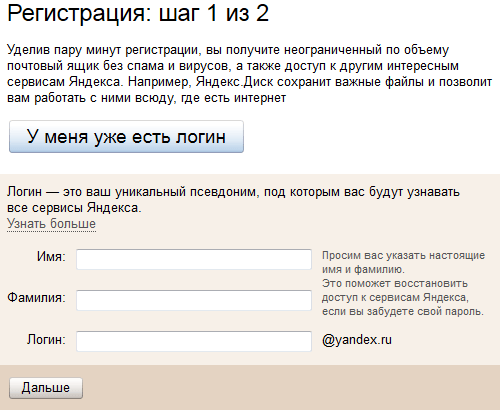 Каждый из таких сайтов требует обязательную идентификацию пользователя в своей собственной системе на основе регистрационных данных: логина и пароля. Если использование одного и того же логина на разных сервисах еще возможно, то к паролям такая оплошность просто недопустима! Нельзя использовать и слишком простые ключи.
Каждый из таких сайтов требует обязательную идентификацию пользователя в своей собственной системе на основе регистрационных данных: логина и пароля. Если использование одного и того же логина на разных сервисах еще возможно, то к паролям такая оплошность просто недопустима! Нельзя использовать и слишком простые ключи.
Что такое генератор паролей?
Для исправления таких некорректных действий в сети и существуют генераторы сложных паролей. Как правило, генераторы – это онлайн-ресурсы, которые помогают создать пароль к Интернет сайтам. В большинстве случаев такие сервисы-генераторы очень просты в использовании: Вам нужно только указать требуемое количество символов (мы рекомендуем не менее 8), включить принудительное использование спецзнаков и нажать кнопку «генерировать пароль». Многие сайты умеют «придумывать» логины, QR-коды и даже комплименты!
Функции генераторов паролей
Разные сервисы обладают разными функциями: некоторые могут генерировать пароли с кириллическими символами (которые, правда, принимаются не всеми сайтами), некоторые подбирают Вам пароли с энтропией.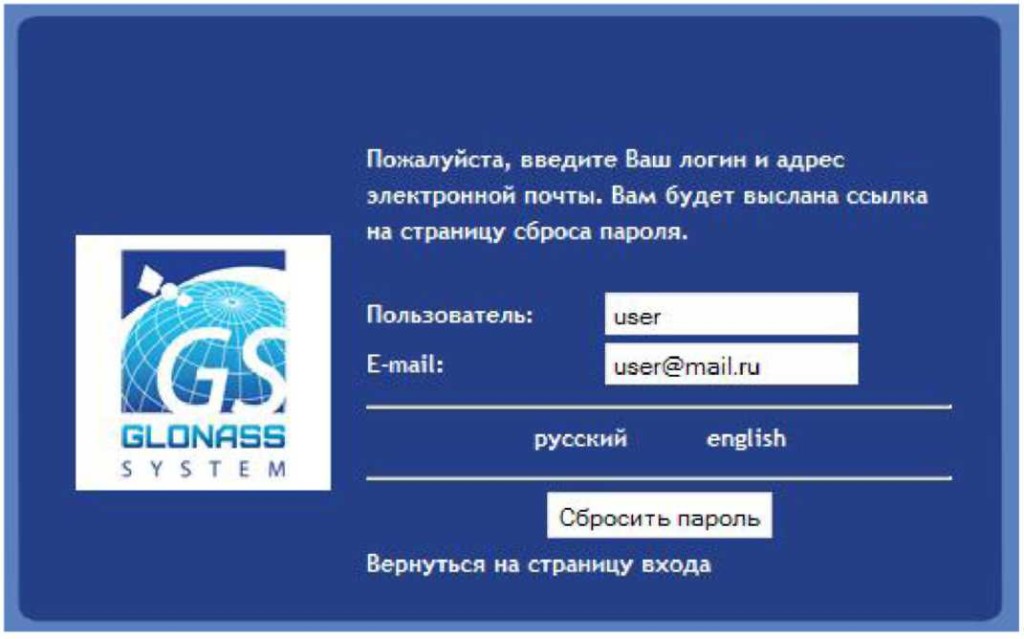 Энтропия является функцией, позволяющей рандомно выводить числа, буквы, символы на основе случайно изменяющихся величин, таких как движение мышки и нажатие клавиш на клавиатуре.
Энтропия является функцией, позволяющей рандомно выводить числа, буквы, символы на основе случайно изменяющихся величин, таких как движение мышки и нажатие клавиш на клавиатуре.
После активации функции «энтропия» пользователь должен выполнять перечисленные выше движения, чтобы сгенерировать пароль.
Генератор паролей только онлайн?
Однако для того, для того, чтобы надежно защитить учетную запись, совсем не обязательно пользоваться генератором паролей в онлайне. Мало кто знает, как создать надежный пароль, не выходя в Интернет. Такая функция, оказывается, бывает встроена и в операционную систему. Например, в Mac она находится в меню «Связка ключей» (Программы – Утилиты – Связка ключей). После ввода данных вашей учетной записи, кликнув по пиктограмме ключа, Вы сгенерируете пароль.
Какой можно создать пароль, благодаря этой функции?
Практически любой: от «запоминающегося» (этот тип мы не рекомендуем к использованию) до «произвольного» с указанным количеством символов.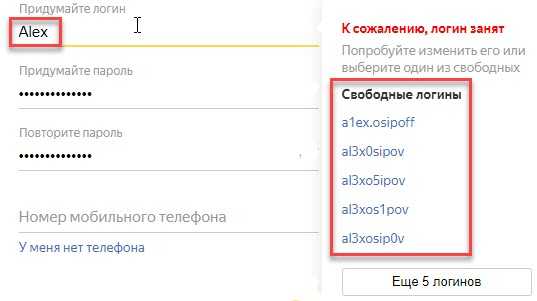 Также лучше не использовать вариант пароля «буквы и цифры».
Также лучше не использовать вариант пароля «буквы и цифры».
Синхронизация паролей
Встроенный в Mac бесплатный генератор паролей позволяет достаточно легко создать надежный пароль ко всем имеющимся у Вас сайтам. Правда, тут есть небольшое ограничение: Mac не умеет синхронизировать ваши обновленные ключи с Iphone – все новые данные остаются только в браузер Safari.
Зато синхронизировать новые пароли на разных типах устройств умеет Google со своим браузером Chrome.
Раздел с этой функцией по умолчанию скрыт от пользователей и находится в экспериментальных параметрах. Открыть их можно, набрав в адресной строке вот такой адрес: chrome://flags
С паролями связан целый раздел:
Мы рекомендуем включить две функции: «сохранение паролей» и «создание паролей вручную». Первая опция оставляет за пользователем выбор, сохранять ли конкретные пароли и логины на сайте или нет. Вторая по команде генерирует надежный пароль, если на странице присутствует раздел с регистрационной формой.
Итог
Функция «Создание паролей» делает всё то же самое, только в автоматическом режиме. Также будет небезынтересным активировать опцию связывания, тем самым включив синхронизацию сохраненных данных между всеми имеющимися у пользователя устройствами.
Что такое защита паролем? | Microsoft Security
Что такое защита паролем? | Безопасность Майкрософт
Защита паролем помогает защитить ваши данные от злоумышленников, обнаруживая и блокируя известные ненадежные пароли и ненадежные термины, характерные для вашей организации.
Безопасность паролей помогает защитить ваши данные от злоумышленников, обнаруживая и блокируя известные слабые пароли, их варианты и любые дополнительные слабые термины, характерные для вашей организации.
Пароли — это первая линия защиты от несанкционированного доступа к устройствам и онлайн-аккаунтам.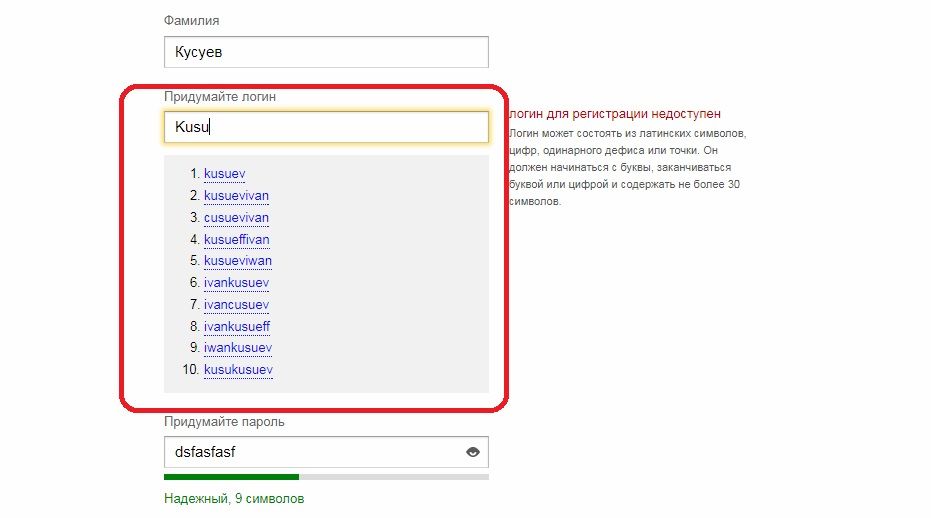 Чем надежнее пароль, тем лучше будут защищены ваши устройства, файлы и учетные записи.
Чем надежнее пароль, тем лучше будут защищены ваши устройства, файлы и учетные записи.
Вот лучшие способы защиты ваших паролей:
- Создавайте надежные пароли длиной более 12 символов, включающие прописные и строчные буквы, знаки препинания и избегайте запоминающихся путей на клавиатуре или клавиатуре.
- Не используйте один и тот же пароль для нескольких учетных записей.
- Храните пароли в безопасном месте в сети, например с помощью диспетчера паролей, и в автономном режиме.
- Используйте множественную аутентификацию, требующую двух или более элементов идентификации для получения доступа к учетной записи.
- Установите антивирусное и антивредоносное программное обеспечение на устройства, чтобы обнаруживать и предупреждать вас о подозрительной активности.
Злоумышленники используют различные тактики для кражи паролей, в том числе:
- Атаки методом грубой силы, методом проб и ошибок для взлома паролей и учетных данных для получения несанкционированного доступа к учетным записям и системам.

- Вброс учетных данных, автоматическое использование украденных имен пользователей и паролей для получения несанкционированного доступа к онлайн-аккаунтам.
- Атаки по словарю, которые пытаются сломать пароль, вводя каждое слово в словарь, используя производные от этих слов с заменой символов и буквенно-цифровых символов, а также используя утекшие пароли и ключевые фразы.
- Кейлоггинг — использование программного обеспечения для отслеживания действий пользователя на клавиатуре, включая PIN-коды, номера кредитных карт, имена пользователей и пароли.
- Вредоносное ПО , вредоносное программное обеспечение, предназначенное для нанесения вреда или использования компьютерных систем и, во многих случаях, для кражи паролей.
- Распыление пароля, использование одного пароля для многих учетных записей, чтобы избежать блокировки учетной записи и остаться незамеченным.
- Фишинг , который обманом заставляет пользователей делиться своими учетными данными с хакерами, выдающими себя за законные учреждения и поставщиков.

Надежность пароля — это мера того, насколько эффективен пароль против атаки. Надежность пароля зависит от его длины, сложности и непредсказуемости.
Надежные пароли являются первой линией защиты от кибератак и помогают снизить риск нарушения безопасности. Как правило, они длинные и включают прописные и строчные буквы, цифры и специальные символы. Надежные пароли не должны содержать никакой личной информации. Некоторые примеры:
- Пилот-Гусь-21-Сыр-Волшебник.
- Pie_Bumpy_Dove_Mac44.
- Oui.Mister.Kitkat.99.
Что такое пароль?
Обновлено: 18.11.2022 автором Computer Hope
Иногда сокращенно обозначаемый как PW и PWD , пароль представляет собой набор секретных символов или слов для аутентификации доступа и защиты цифровой системы. Добавление паролей помогает обеспечить доступ к компьютерам или данным только тем, кому предоставлено право просматривать или получать к ним доступ.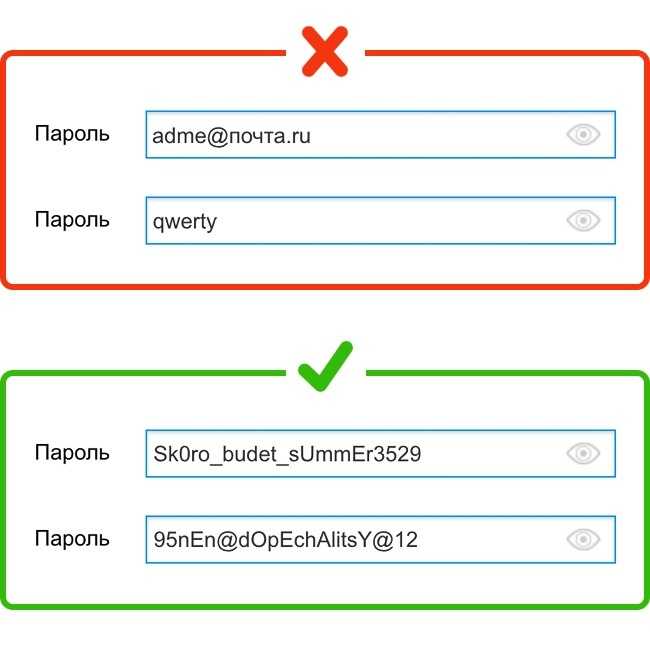
- Какой пароль считается надежным?
- Почему важно использовать разные пароли на каждом веб-сайте?
- Нужно ли добавлять пароль?
- Как часто я должен менять свой пароль?
- Как вы запоминаете все свои пароли?
- Какие пароли самые распространенные?
- Кто придумал пароли?
- Связанная информация.
Какой пароль считается надежным?
A надежный пароль — эффективный пароль, который сложно взломать. Критерии подходящего пароля — десять и более символов верхнего и нижнего регистра (чем длиннее, тем лучше). Он также может включать некоторые специальные символы, такие как восклицательный знак (!), знак доллара ($) или символ процента (%). Ниже приведен пример надежного пароля, содержащего символы верхнего и нижнего регистра и несколько специальных символов.
[электронная почта защищена]$слово
Напротив, слабый пароль тривиально угадать или перебором.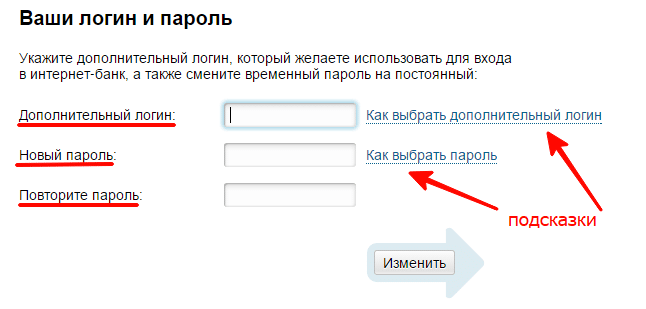 Имена, даты рождения, номера телефонов и легко угадываемые слова — слабые пароли. Ниже приведен пример слабого пароля, пароля, который легко угадать, что сделает вашу учетную запись уязвимой для взлома.
Имена, даты рождения, номера телефонов и легко угадываемые слова — слабые пароли. Ниже приведен пример слабого пароля, пароля, который легко угадать, что сделает вашу учетную запись уязвимой для взлома.
секрет
Нужно ли добавлять пароль?
Не для всех компьютеров, программ и служб требуется пароль. Если вы не беспокоитесь о безопасности и вам предоставляется возможность не использовать пароль, он не требуется. Если вам не предоставляется возможность не иметь пароля или оставить пароль пустым, это необходимо.
Почему важно использовать разные пароли на каждом веб-сайте?
Если веб-сайт, который вы посещаете, взломан, а используемый пароль также используется на других сайтах, хакеру будет легче получить доступ к другим учетным записям. Таким образом, наличие разных паролей для всех сайтов, которые вы посещаете, снижает вероятность компрометации нескольких учетных записей.
Как часто следует менять пароль?
Когда менять пароль, зависит от типа учетной записи, с которой связан пароль.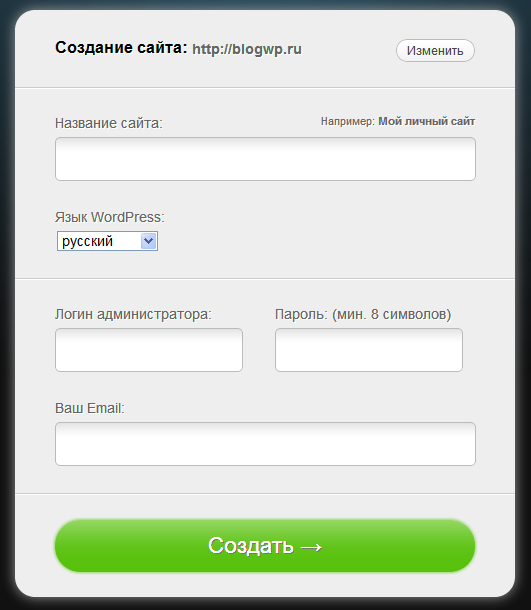 Например, пароль для учетной записи пользователя на вашем компьютере обычно меняют реже, чем пароль для учетной записи в Интернете.
Например, пароль для учетной записи пользователя на вашем компьютере обычно меняют реже, чем пароль для учетной записи в Интернете.
Учетная запись пользователя на компьютере
Для учетной записи пользователя на вашем компьютере, такой как учетная запись пользователя Windows или macOS, вам не нужно часто менять пароль. Если несколько пользователей имеют учетные записи на одном компьютере, рассмотрите возможность изменения пароля своей учетной записи каждые три-шесть месяцев. Если вы единственный пользователь компьютера, вы, скорее всего, сможете менять его раз в год.
Запись
Если ваш компьютер когда-то был взломан или вы обеспокоены тем, что ваш компьютер может быть взломан, рассмотрите возможность более частой смены пароля.
Учетные записи пользователей, связанные с бизнесом, часто требуют смены пароля каждые 30–90 дней для повышения безопасности. Если ваш пароль подлежит изменению, вам обычно будет предложено изменить пароль.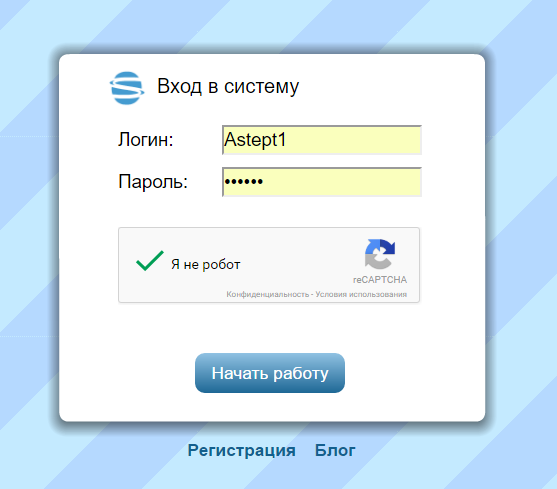
Учетная запись онлайн-пользователя
Онлайн-аккаунты чаще становятся целью хакеров, особенно те, которые связаны с финансовыми учреждениями, социальными сетями или интернет-магазинами. Чтобы лучше защитить эти учетные записи пользователей, рассмотрите возможность смены пароля каждые 60–90 дней. Для повышения безопасности вы можете рассмотреть возможность смены пароля каждые 30 дней.
Для учетных записей веб-сайтов, в которых личная информация хранится в ограниченном количестве или не хранится вовсе, или не связана с финансовыми транзакциями, рассмотрите возможность смены пароля не реже одного раза в 6–12 месяцев.
- Как защитить себя в Интернете.
Как вы запоминаете все свои пароли?
Для безопасного запоминания и хранения всех паролей вашего компьютера используйте менеджер паролей. Не записывайте свой пароль на стикере и не прикрепляйте его к монитору.
Какие пароли наиболее распространены?
По данным CyberNews, которые проанализировали 15 212 645 925 паролей, следующие пароли входят в 10 самых распространенных паролей в 2021 году.
- 123456
- 123456789
- QWERTY
- пароль
- 12345
- qwerty123
- 1q2w3e
- 12345678
- 111111
- 1234567890
Совет
Если вы используете какой-либо из указанных выше паролей, мы настоятельно рекомендуем использовать более надежный пароль.
Кто придумал пароли?
Фернандо Корбато считается отцом пароля после того, как он придумал и применил концепцию пароля к своей CTSS (совместимой системе разделения времени).
- Справка и информация о паролях для компьютеров.
- Как изменить имя пользователя или пароль.
- Как защитить паролем файлы и папки в Windows.
- Как безопасно запомнить мои пароли?
- Как защитить паролем документы Microsoft Word и Excel.
- Как отключить запрос пароля Windows.
- Я забыл свой пароль Facebook.
- Как сбросить забытый логин и пароль на роутере.



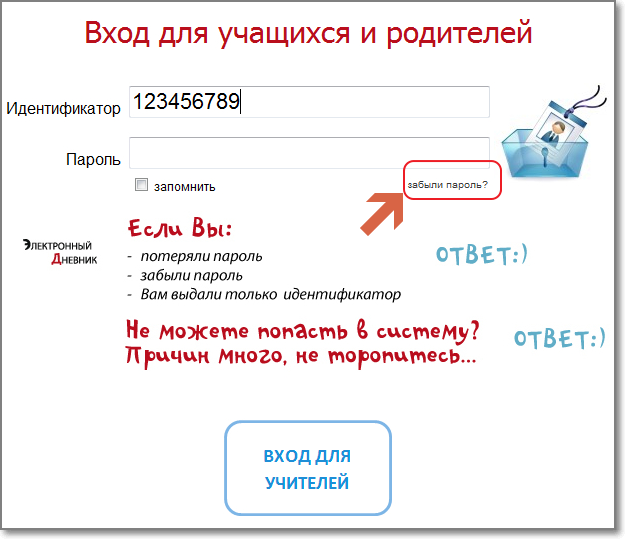 Придумайте, подтвердите.
Придумайте, подтвердите.